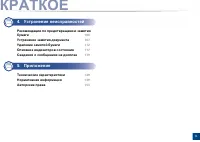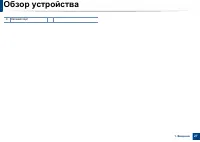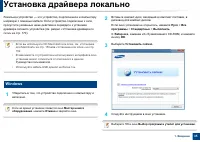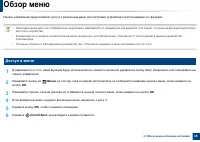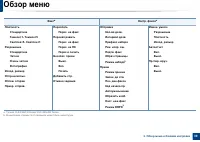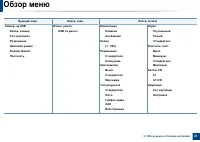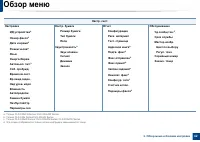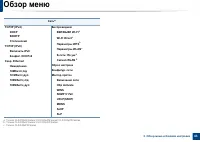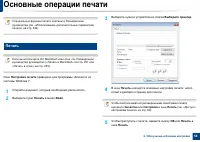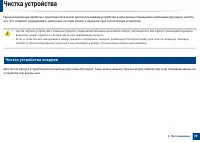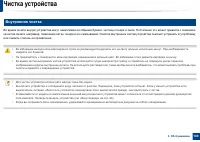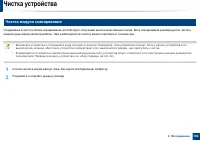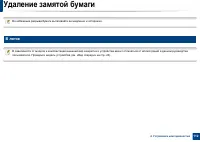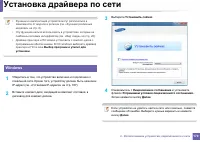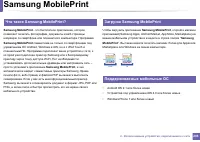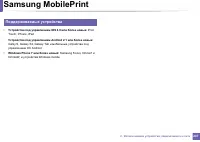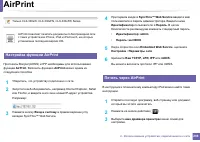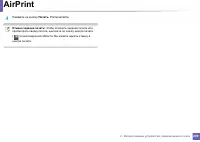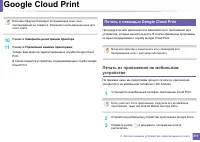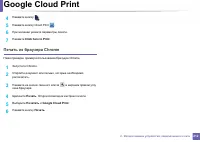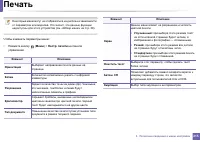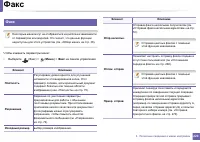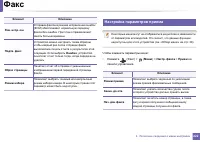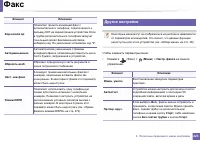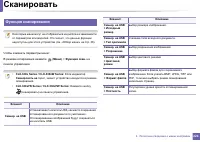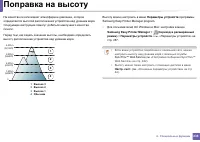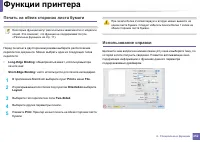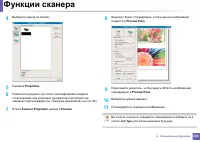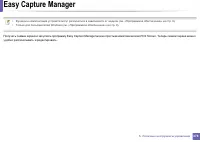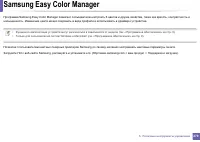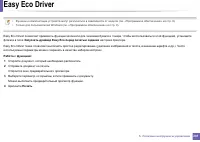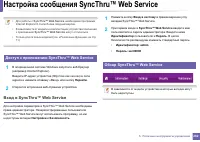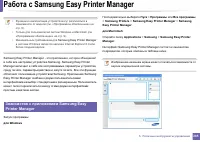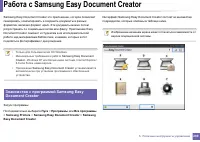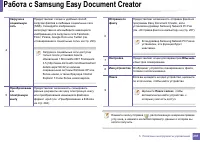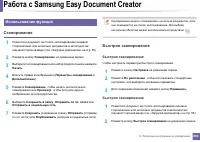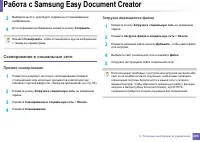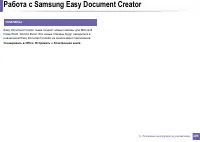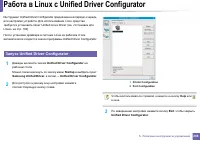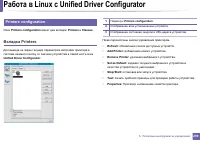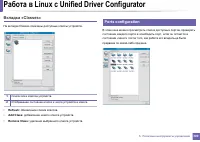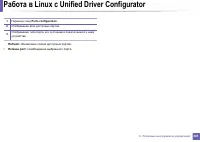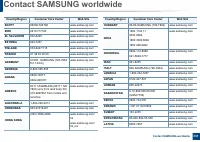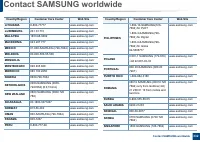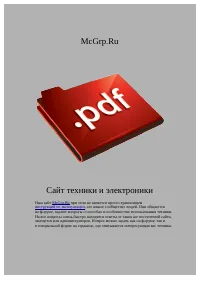Страница 2 - КРАТКОЕ; USB
2 КРАТКОЕ 1. Введение Ключевые преимущества 5 Функции различных моделей 8 Полезная информация 13 О руководстве пользователя 15 Информация о безопасности 16 Обзор устройства 23 Обзор панели управления 28 Включение устройства 34 Установка драйвера локально 35 Замена драйвера 36 2. Обзор меню и базовая...
Страница 3 - Устранение
3 КРАТКОЕ 4. Устранение неисправностей Рекомендации по предотвращению замятия бумаги 106 Устранение замятия документа 107 Удаление замятой бумаги 112 Описание индикаторов состояния 117 Сведения о сообщениях на дисплее 119 5. Приложение Технические характеристики 129 Нормативная информация 139 Авторс...
Страница 4 - Введение
1. Введение В данной главе содержится информация , которую необходимо усвоить прежде , чем приступать к работе с устройством . • Ключевые преимущества 5 • Функции различных моделей 8 • Полезная информация 13 • О руководстве пользователя 15 • Информация о безопасности 16 • Обзор устройства 23 • Обзор...
Страница 9 - Программное
Функции различных моделей Программное обеспечение Драйвер принтера и ПО можно установить с компакт - диска с программным обеспечением . В ОС windows выберите драйвер принтера и ПО в окне Выбор программ и утилит для установки . Программное обеспечение CLX-330x Series CLX-330xW Series CLX-330xFN Serie...
Страница 11 - Различные
Функции различных моделей Различные функции ( ● : поддерживаемая функция , пустое поле : неподдерживаемая функция ) Функции CLX-330x Series CLX-330xW Series CLX-330xFN Series CLX-330xFW Series Высокоскоростной интерфейс USB 2.0 ● ● Интерфейс проводной локальной сети Ethernet 10/100 Base TX ● ( Тольк...
Страница 15 - руководстве; Условные
15 1. Введение О руководстве пользователя В настоящем руководстве пользователя приведены основные сведения об устройстве , а также детальное описание порядка его использования . • Перед началом эксплуатации устройства следует ознакомиться с информацией о безопасности . • Решение проблем , связанных ...
Страница 16 - Информация
16 1. Введение Информация о безопасности Приведенные здесь предупреждения призваны защитить вас и окружающих от получения травм , а также от причинения возможного вреда устройству . Внимательно прочтите эти инструкции перед эксплуатацией устройства . После ознакомления с данным документом сохраните ...
Страница 17 - Внимание
Информация о безопасности 17 1. Введение Внимание Запрещается сгибать шнур питания или ставить на него тяжелые предметы . Хождение по шнуру или повреждение его тяжелыми предметами может привести к поражению электрическим током или пожару . Запрещается тянуть за шнур при отключении устройства из розе...
Страница 18 - Правила
Информация о безопасности 18 1. Введение 5 Правила эксплуатации Внимание Не вытягивайте выходящую из устройства бумагу во время печати . В противном случае это может привести к повреждению устройства . Не кладите руки между устройством и лотком для бумаги . В этом случае можно получить травму . Собл...
Страница 19 - Установка
Информация о безопасности 19 1. Введение 6 Установка и перемещение Осторожно Внимание Запрещается устанавливать устройство в запыленных , влажных помещениях или помещениях , где возможна утечка воды . Это может привести к поражению электрическим током или пожару . Перед перемещением устройства отклю...
Страница 20 - Обслуживание
Информация о безопасности 20 1. Введение 7 Обслуживание и профилактический контроль Внимание При необходимости используйте только телефонный кабель стандарта № 26 AWG a или больший . В противном случае это может привести к повреждению устройства . Подключайте шнур питания только к заземленной розетк...
Страница 21 - Использование
Информация о безопасности 21 1. Введение 8 Использование расходных материалов Внимание Запрещается самостоятельно разбирать , ремонтировать или реконструировать устройство . Это может повредить устройство . Ремонтировать устройство должны только сертифицированные специалисты . При чистке и эксплуата...
Страница 23 - Обзор; Стандартные
23 1. Введение Обзор устройства 9 Стандартные Шнур питания Краткое руководство по установке Компакт - диск с ПО a a. На компакт - диск с ПО записаны драйверы , руководство пользователя и программные приложения . Принадлежности b b. Комплект принадлежностей зависит от страны приобретения устройства и...
Страница 24 - Вид
Обзор устройства 24 1. Введение 10 Вид спереди • Вид вашего принтера может отличаться от представленного на иллюстрации в зависимости от модели . Существует несколько типов устройств . • Функции и комплектация устройств могут различаться в зависимости от модели и региона ( см . « Функции различных м...
Страница 34 - Включение
34 1. Введение Включение устройства 1 Сначала подключите устройство к сети питания . Если устройство снабжено выключателем питания , переведите его в положение Вкл . В зависимости от модели и комплектации внешний вид конкретного устройства может отличаться от иллюстраций в данном руководстве пользов...
Страница 35 - Windows
35 1. Введение Установка драйвера локально Локальное устройство — это устройство , подключенное к компьютеру напрямую с помощью кабеля . Если устройство подключено к сети , пропустите указанные ниже действия и перейдите к установке драйвера сетевого устройства ( см . раздел « Установка драйвера по с...
Страница 36 - Замена
36 1. Введение Замена драйвера Если драйвер принтера работает неправильно , выполните приведенные ниже действия по его удалению . 15 Windows 1 Убедитесь в том , что устройство подключено к компьютеру и включено . 2 В меню Пуск последовательно выберите пункты Программы ( или Все программы ) > Sams...
Страница 38 - Доступ
38 2. Обзор меню и базовая настройка Обзор меню Панель управления предоставляет доступ к различным меню для настройки устройства и использования его функций . • Некоторые меню могут не отображаться на дисплее в зависимости от параметров или моделей . Это значит , что данные функции недоступны для эт...
Страница 44 - Основные
44 2. Обзор меню и базовая настройка Основные параметры устройства • Параметры устройства можно настроить в меню Параметры устройств программы Samsung Easy Printer Manager program. - Для пользователей ОС Windows и Mac: настройка в меню Samsung Easy Printer Manager > ( переход в расширенный режим ...
Страница 46 - Материалы
46 2. Обзор меню и базовая настройка Материалы и лотки В этой главе описывается загрузка материалов для печати в устройство . • Использование материалов для печати , которые не соответствуют данной спецификации , может привести к появлению дефектов или к необходимости ремонта . Такой ремонт не покры...
Страница 47 - Загрузка
Материалы и лотки 47 2. Обзор меню и базовая настройка 3 Загрузка бумаги в лоток В зависимости от модели и комплектации внешний вид конкретного устройства может отличаться от иллюстраций в данном руководстве пользователя . Проверьте модель устройства ( см . « Вид спереди » на стр . 24). 1 Извлеките ...
Страница 50 - Печать
Материалы и лотки 50 2. Обзор меню и базовая настройка d В качестве источника бумаги выберите Авто . выбор ( или ручная подача ), а затем нажмите OK . e Начните печать из приложения . 4 Печать на специальных материалах В следующей таблице указаны особые типы материалов для лотка . Материал также пок...
Страница 51 - Картон
Материалы и лотки 51 2. Обзор меню и базовая настройка Наклейки Во избежание повреждения устройства используйте только наклейки , предназначенные для лазерных принтеров . • При выборе наклеек обращайте внимание на указанные ниже факторы . - Наклейки : должны выдерживать температуру закрепления тонер...
Страница 52 - Готовые; Настройка
Материалы и лотки 52 2. Обзор меню и базовая настройка Готовые формы Готовые формы следует загружать печатной стороной вверх , свободным краем вперед . Если при подаче возникают проблемы , поверните бумагу другой стороной . При этом качество печати не гарантируется . • Должны быть отпечатаны с испол...
Страница 54 - Подготовка
Материалы и лотки 54 2. Обзор меню и базовая настройка В зависимости от модели и комплектации внешний вид конкретного устройства может отличаться от иллюстраций в данном руководстве пользователя . Проверьте модель устройства ( см . « Вид спереди » на стр . 24). 7 Подготовка оригиналов • Не загружайт...
Страница 55 - На
Материалы и лотки 55 2. Обзор меню и базовая настройка 8 Загрузка оригиналов Для загрузки оригинала документа для копирования , сканирования или отправки факса вы можете использовать стекло экспонирования или выходной лоток . В зависимости от модели и комплектации внешний вид конкретного устройства ...
Страница 57 - автоподатчик
Материалы и лотки 57 2. Обзор меню и базовая настройка В автоподатчик 1 Перед загрузкой оригиналов согните стопку бумаги в обоих направлениях либо раскройте веером край пачки , чтобы отделить страницы друг от друга . 2 Загрузите оригиналы в автоподатчик лицевой стороной вверх . Нижний край пачки ори...
Страница 59 - Отмена
Основные операции печати 59 2. Обзор меню и базовая настройка 10 Отмена задания печати Если задание печати находится в очереди или буфере , его можно отменить следующим образом : • Открыть это окно можно , дважды щелкнув значок устройства ( ) на панели задач Windows. • Отменить текущее задание также...
Страница 62 - Экопечать
Основные операции печати 62 2. Обзор меню и базовая настройка 13 Экопечать Функция Экономия уменьшает расход тонера и бумаги . Функция Экономия позволяет экономить ресурсы и использовать более экологичные методы печати . Если вы нажмете кнопку Экопечать на панели управления , включится режим Экопеча...
Страница 63 - Параметры
Основные операции печати 63 2. Обзор меню и базовая настройка • Выбрать шабл .: Выполните настройку с помощью Syncthru™ Web Service или Samsung Easy Printer Manager. Прежде чем выбрать этот элемент , настройте функцию экопечати с помощью приложения SyncThru™ Web Service ( вкладка Настройки > Пара...
Страница 65 - Плотность; Оригинал
Основные операции копирования 65 2. Обзор меню и базовая настройка Плотность Настройка яркости позволяет сделать копии документа , содержащего слишком бледные или темные изображения , более удобными для чтения . 1 CLX-330x Series/CLX-330xW Series: Убедитесь в том , что горит индикатор Сканировать на...
Страница 66 - Копирование
Основные операции копирования 66 2. Обзор меню и базовая настройка 1 CLX-330x Series/CLX-330xW Series: Убедитесь в том , что горит индикатор Сканировать на . CLX-330xFN Series/CLX-330xFW Series: Нажмите кнопку ( Копировать ) на панели управления . 2 Выберите ( Меню ) > Копирование > Тип оригин...
Страница 69 - Базовые
69 2. Обзор меню и базовая настройка Базовые возможности сканирования Специальные функции сканирования описаны в Расширенное руководство ( см . « Функции сканера » на стр . 256). 17 Базовые возможности сканирования Ниже приведена стандартная процедура сканирования оригиналов . Это основной метод ска...
Страница 73 - Прием
Основные отправки факсимильных сообщений 73 2. Обзор меню и базовая настройка Эта функция неприменима при отправке цветных факсов и факсов со сверхвысокой четкостью . 1 Поместите документ на стекло экспонирования лицевой стороной вниз или несколько документов в автоподатчик лицевой стороной вверх ( ...
Страница 74 - Разрешение
Основные отправки факсимильных сообщений 74 2. Обзор меню и базовая настройка 21 Установка параметров документа Прежде чем приступить к отправке факса , для обеспечения наилучшего качества измените следующие параметры в соответствии с состоянием оригинала . В некоторых моделях для перехода к меню ни...
Страница 76 - накопителях
76 2. Обзор меню и базовая настройка Использование флэш - накопителя USB В данной главе описывается использование флэш - накопителей , подключаемых к устройству через интерфейс USB. 22 О USB- накопителях Флэш - накопители с интерфейсом USB имеют различный объем памяти и позволяют хранить документы ,...
Страница 77 - Сканирование
Использование флэш - накопителя USB 77 2. Обзор меню и базовая настройка Необходимо использовать только сертифицированные флэш - накопители USB с разъемом типа A. Пользуйтесь только флэш - накопителями USB с металлическим экранированием . Используйте только сертифицированные накопители USB, иначе ус...
Страница 78 - Индивидуальная
Использование флэш - накопителя USB 78 2. Обзор меню и базовая настройка Для сканирования нескольких страниц нажмите Да , когда появится вопрос Следующая стр .? Да / Нет . По завершении сканирования флэш - накопитель можно извлечь из порта USB устройства . Индивидуальная настройка сканирования в пор...
Страница 80 - Управление
Использование флэш - накопителя USB 80 2. Обзор меню и базовая настройка 26 Управление флэш - накопителем USB Файлы изображений , хранящиеся на накопителе USB, можно удалять по одному либо удалить все сразу путем форматирования устройства . Символ [+] или [D] перед именем папки означает , что она со...
Страница 83 - Заказ
83 3. Обслуживание Заказ расходных материалов и дополнительных компонентов Набор доступных компонентов может изменяться в зависимости от страны продажи . Список доступных расходных материалов и компонентов можно получить у местного торгового представителя . Для того чтобы заказать расходные материал...
Страница 84 - Доступные
84 3. Обслуживание Доступные материалы Когда срок службы расходных материалов заканчивается , для устройства можно заказать материалы указанных ниже типов : Срок службы картриджа зависит от установленных параметров , площади печатаемого изображения и режима обработки заданий . Новые картриджи и друг...
Страница 87 - Хранение; Инструкция
87 3. Обслуживание Хранение картриджей Картридж содержит компоненты , чувствительные к воздействию света , температуры и влажности . Для обеспечения оптимальной производительности , наивысшего качества печати и долгого срока службы картриджа компания Samsung рекомендует пользователям выполнять следу...
Страница 88 - Предположительный
Хранение картриджей 88 3. Обслуживание 3 Предположительный срок службы картриджа Предположительный срок службы картриджа ( ресурс картриджа ) зависит от количества тонера , необходимого для выполнения заданий печати . Фактическое количество напечатанных страниц может быть разным и зависит от плотнос...
Страница 89 - Перераспределение
89 3. Обслуживание Перераспределение тонера Когда ресурс картриджа почти исчерпан , происходит следующее : • Отпечатки становятся блеклыми или на них появляются белые полосы и ( или ) на разных сторонах плотность печати отличается . • Индикатор Состояние мигает красным светом . На дисплее появляется...
Страница 97 - Контроль
97 3. Обслуживание Контроль срока службы расходных материалов При частом замятии бумаги или проблемах печати проверьте количество страниц , распечатанных или отсканированных устройством . При необходимости замените соответствующие компоненты . В некоторых моделях для перехода к меню нижнего уровня м...
Страница 99 - Чистка
99 3. Обслуживание Чистка устройства При возникновении проблем с качеством печати или при использовании устройства в запыленном помещении необходимо регулярно чистить его . Это позволит поддерживать наилучшие условия печати и продлить срок эксплуатации устройства . • Чистка корпуса устройства с помо...
Страница 100 - Внутренняя
Чистка устройства 100 3. Обслуживание 5 Внутренняя чистка Во время печати внутри устройства могут накапливаться обрывки бумаги , частицы тонера и пыли . Постепенно это может привести к снижению качества печати , например , появлению пятен тонера и его смазыванию . Очистка внутренних частей устройств...
Страница 104 - Советы
104 3. Обслуживание Советы по перемещению и хранению устройства • При перемещении устройства не наклоняйте и не переворачивайте его . В противном случае на внутреннюю поверхность может высыпаться тонер , что приведет к повреждению устройства или ухудшению качества печати . • Перемещать устройство до...
Страница 106 - Рекомендации
106 4. Устранение неисправностей Рекомендации по предотвращению замятия бумаги В большинстве случаев замятия бумаги можно избежать , если использовать бумагу рекомендованного типа . Чтобы избежать замятия бумаги , соблюдайте следующие рекомендации : • Правильно установите ограничители бумаги ( см . ...
Страница 108 - Замятие
Устранение замятия документа 108 4. Устранение неисправностей 1 Замятие оригинала в передней части сканера • В зависимости от модели и комплектации внешний вид конкретного устройства может отличаться от иллюстраций в данном руководстве пользователя . Проверьте модель устройства ( см . « Вид спереди ...
Страница 112 - Удаление; лотке
112 4. Устранение неисправностей Удаление замятой бумаги Во избежание разрыва бумаги вытягивайте ее медленно и осторожно . 4 В лотке В зависимости от модели и комплектации внешний вид конкретного устройства может отличаться от иллюстраций в данном руководстве пользователя . Проверьте модель устройст...
Страница 115 - области
Удаление замятой бумаги 115 4. Устранение неисправностей 6 В области выхода бумаги • При работе область термофиксатора сильно нагревается . При извлечении бумаги из устройства соблюдайте осторожность . • В зависимости от модели и комплектации внешний вид конкретного устройства может отличаться от ил...
Страница 117 - Описание
117 4. Устранение неисправностей Описание индикаторов состояния Цвет индикатора показывает текущее состояние устройства . • Некоторые индикаторы могут различаться в зависимости от модели и региона ( см . « Обзор панели управления » на стр . 28). • Для устранения неисправности прочтите сообщение об о...
Страница 119 - Сведения; Сообщения
119 4. Устранение неисправностей Сведения о сообщениях на дисплее Сообщения на дисплее панели управления содержат информацию о состоянии устройства и ошибках печати . В таблице ниже приведены объяснения этих сообщений и сведения о способах устранения неполадок . • Эта функция отстуствует в сутсройст...
Страница 124 - Прочие
Сведения о сообщениях на дисплее 124 4. Устранение неисправностей 11 Прочие сообщения 802.1x Network Error Ошибка аутентификации . Проверьте протокол сетевой идентификации . Если устранить проблему не удается , обратитесь к системному администратору . Сообщение Значение Рекомендуемые действия Настр ...
Страница 128 - Приложение
5. Приложение Данная глава содержит технические характеристики продукции и информацию об общепринятых нормах . • Технические характеристики 129 • Нормативная информация 139 • Авторские права 154
Страница 129 - Технические; Общие
129 5. Приложение Технические характеристики 1 Общие характеристики Технические характеристики могут быть изменены без предварительного уведомления . Для получения последней информации посетите www.samsung.com . Элементы Описание Размеры Ширина x длина x высота CLX-330x Series CLX-330xW Series 406 x...
Страница 132 - Характеристики
Технические характеристики 132 5. Приложение 2 Характеристики материала для печати Тип Формат Размеры Вес материала для печати / емкость a Лоток Обычная бумага Letter 216 x 279 мм от 60 до 85 г / м 2 • 150 листов бумаги плотностью 75 г / м 2 Legal 216 x 356 мм US Folio 216 x 330 мм A4 210 x 297 мм O...
Страница 135 - Системные; Microsoft
Технические характеристики 135 5. Приложение 3 Системные требования Microsoft ® Windows ® Операционная система Требования ( рекомендуемые ) ЦП ОЗУ Свободное место на жестком диске Windows ® XP Intel ® Pentium ® III 933 МГц (Pentium IV 1 ГГц ) 128 Мб (256 Мб ) 1,5 Гб Windows Server ® 2003 Intel ® Pen...
Страница 137 - Linux
Технические характеристики 137 5. Приложение Linux Элементы Требования Операционная система Redhat ® Enterprise Linux WS 4, 5 (32/64- разрядные версии ) Fedora 5 ~ 13 (32/64- разрядные версии ) SuSE Linux 10.1 (32- разрядные версии ) OpenSuSE ® 10.2, 10.3, 11.0, 11.1, 11.2 (32/64- разрядные версии )...
Страница 138 - Сетевое
Технические характеристики 138 5. Приложение 4 Сетевое окружение Только для моделей , оснащённых беспроводной связью и сетевой картой ( см . « Функции различных моделей » на стр . 8). Для использования устройства в сети необходимо настроить для него сетевые протоколы . В следующей таблице указаны по...
Страница 139 - Нормативная; Уведомление
139 5. Приложение Нормативная информация Данное устройство разработано для обычной рабочей среды и сертифицировано несколькими нормативными положениями . 5 Уведомление о безопасности лазерного устройства Данное устройство сертифицировано в США и соответствует требованиям параграфа J главы 1 сборника...
Страница 143 - Соединенные; Направленное
Нормативная информация 143 5. Приложение Обязательные нормы Канады в отношении радиопомех Данная цифровая аппаратура не выходит за рамки ограничений класса B в области излучения радиопомех для цифровых устройств , установленных стандартом « Цифровая аппаратура » (ICES-003) Министерства науки и промы...
Страница 146 - Кроме
Нормативная информация 146 5. Приложение Эквивалентное число сигнала вызова (REN) используется для определения нагрузочной способности телефонной линии и ее перегрузки . Установка нескольких типов оборудования на одну телефонную линию может привести к проблемам во время отправки и принятия телефонны...
Страница 148 - Важное; Декларация; Сертификация
Нормативная информация 148 5. Приложение Важное предупреждение : Если цвет проводов шнура питания отличается от обозначений на вилке , выполните указанные ниже действия . Соедините желто - зеленый провод с контактом , обозначенным буквой «E», значком заземления или пометкой желто - зеленого или зеле...
Страница 154 - Авторские
154 5. Приложение Авторские права © 2012 Samsung Electronics Co., Ltd, Все права защищены . Данное руководство пользователя предназначено только для ознакомления . Любая информация , содержащаяся в нем , может быть изменена без предупреждения . Корпорация Samsung Electronics не несет ответственности...
Страница 155 - Руководство; Руководство
РАСШИРЕННОЕ Руководство пользователя CLX-330x/330xW Series CLX-330xFN/330xFW Series РАСШИРЕННОЕ Руководство пользователя Данное руководство содержит информацию об установке , расширенной конфигурации , эксплуатации , а также поиске и устранении неисправностей в различных операционных системах . Неко...
Страница 157 - Полезные
157 РАСШИРЕННОЕ 5. Полезные инструменты управления Easy Capture Manager 278 Samsung Easy Color Manager 279 Samsung AnyWeb Print 280 Easy Eco Driver 281 Настройка сообщения SyncThru™ Web Service 282 Работа с Samsung Easy Printer Manager 285 Работа с Samsung Easy Document Creator 289 Работа с приложен...
Страница 161 - Переустановка
161 1. Установка программного обеспечения Переустановка для Macintosh Если драйвер работает некорректно , удалите и переустановите его . 1 Убедитесь в том , что устройство подключено к компьютеру и включено . 2 Вставьте компакт - диск , входящий в комплект поставки , в дисковод для компакт - дисков ...
Страница 164 - • Samsung MobilePrint
2. Использование устройства , подключенного к сети В этой главе приведены пошаговые инструкции по подготовке устройства , подключаемого через сеть , и программного обеспечения к эксплуатации . • Полезные сетевые программы 165 • Настройка проводной сети 167 • Установка драйвера по сети 170 • Конфигур...
Страница 165 - SyncThruTM Web Service
165 2. Использование устройства , подключенного к сети Полезные сетевые программы Существует несколько программ , позволяющих настроить параметры сети . Особенно полезны они будут для сетевых администраторов , которым приходится управлять несколькими устройствами по сети . • Перед использованием пер...
Страница 167 - Конфигурация
167 2. Использование устройства , подключенного к сети Настройка проводной сети 4 Печать отчета о конфигурации сети Печать Отчета о конфигурации сети можно запустить с панели управления устройства , где отображены текущие сетевые параметры устройства . Этот отчет поможет вам в настройке сети . Нажми...
Страница 171 - Режим
Установка драйвера по сети 171 2. Использование устройства , подключенного к сети 5 Выберите параметры в меню Использование расширенных возможностей и участие в программе сбора данных об использовании принтера . Затем нажмите кнопку Далее . 6 Выберитее Сетевое подключение в окне Тип подключения прин...
Страница 175 - Установите
Установка драйвера по сети 175 2. Использование устройства , подключенного к сети 16 В Mac OS Х 10.4 выберите IP Printer . • В Mac OS X 10.5 или -10.7 выберите элемент IP . 17 Выберите HP Jetdirect - Socket в поле Protocol . При печати многостраничных документов производительность принтера можно уве...
Страница 176 - Добавление
Установка драйвера по сети 176 2. Использование устройства , подключенного к сети 3 Распакуйте файл UnifiedLinuxDriver.tar.gz и откройте созданный каталог . 4 Последовательно выберите папки cdroot > autorun . 5 Откроется окно установки Samsung. Нажмите кнопку Далее . 6 Откроется окно мастера доба...
Страница 177 - помощью
177 2. Использование устройства , подключенного к сети Конфигурация IPv6 Протокол IPv6 поддерживается только в Windows Vista или более поздних версиях . • Функции и комплектация устройств могут различаться в зависимости от модели и региона ( см . « Функции различных моделей » на стр . 8 или « Обзор ...
Страница 178 - программе
Конфигурация IPv6 178 2. Использование устройства , подключенного к сети Настройка DHCPv6- адреса При использовании в сети сервера DHCPv6 можно установить один из указанных ниже параметров для динамической конфигурации сетевого узла по умолчанию . 1 Нажмите кнопку ( Меню ) на панели управления . 2 Н...
Страница 180 - Приступая
180 2. Использование устройства , подключенного к сети Настройка беспроводной сети • Убедитесь , что ваше устройство поддерживает беспроводную сеть . В некоторых моделях беспроводная сеть может быть недоступна ( см . « Функции различных моделей » на стр . 8). • Если сеть IPv6 не работает , установит...
Страница 183 - Устройства; Подключение
Настройка беспроводной сети 183 2. Использование устройства , подключенного к сети По умолчанию в устройстве используется режим настройки с помощью нажатия кнопки (PBC) , который рекомендуется для обычной беспроводной сетевой среды . Чтобы изменить режим WPS, на панели управления нажмите ( Меню ) &g...
Страница 187 - Создание
Настройка беспроводной сети 187 2. Использование устройства , подключенного к сети Создание инфраструктурной сети 1 Убедитесь , что кабель USB подключен к устройству . 2 Включите компьютер , точку доступа и устройство . 3 Вставьте компакт - диск , входящий в комплект поставки , в дисковод для компак...
Страница 189 - Ad hoc
Настройка беспроводной сети 189 2. Использование устройства , подключенного к сети Ad hoc через USB- кабель Если точка доступа отсутствует , можно настроить между принтером и компьютером беспроводную сеть в режиме Ad-hoc. Для этого выполните приведенные ниже несложные инструкции . Подготовка • компь...
Страница 193 - Что
Настройка беспроводной сети 193 2. Использование устройства , подключенного к сети 12 Если ваш принтер поддерживает функцию Wi-Fi Direct, на экране откроется следующее окно . Нажмите Next . • Настроить Wi-fi Direct можно с помощью Samsung Easy Printer Manager ( см . « Настройка Wi-Fi Direct» на стр ...
Страница 201 - — SSID
Настройка беспроводной сети 201 2. Использование устройства , подключенного к сети • Для пользователей ОС Linux - Напечатайте отчет о конфигурации IP- сети ( см . « Печать отчета о конфигурации сети » на стр . 167). - Откройте Веб - служба SyncThru , выберите Настройки > Параметры сети > Беспр...
Страница 206 - Samsung MobilePrint; Samsung MobilePrint?
206 2. Использование устройства , подключенного к сети Samsung MobilePrint 21 Что такое Samsung MobilePrint? Samsung MobilePrint - это бесплатное приложение , которое позволяет печатать фотографии , документы и веб - страницы напрямую со смартфона или планшетного компьютера . Программа Samsung Mobil...
Страница 207 - Поддерживаемые
Samsung MobilePrint 207 2. Использование устройства , подключенного к сети 24 Поддерживаемые устройства • Устройства под управлением iOS 4.0 или более новые : iPod Touch, iPhone, iPad • Устройства под управлением Android 2.1 или более новые : Galxy S, Galaxy S2, Galaxy Tab и мобильные устройства под...
Страница 210 - Регистрация
210 2. Использование устройства , подключенного к сети Google Cloud Print Google Cloud Print™ - это сервис , который позволяет печатать с помощью смартфона , планшетного ПК или любого другого устройства , подключенного к сети . Просто зрагистрируйте свою учтеную запись Google в принтере и вы сможете...
Страница 218 - Настр
Копирование 218 3. Полезные сведения о меню настройки 2 Настр . копии Некоторые меню могут не отображаться на дисплее в зависимости от параметров или моделей . Это значит , что данные функции недоступны для этого устройства ( см . « Обзор меню » на стр . 38). Чтобы изменить параметры меню : В режиме...
Страница 220 - Факс
220 3. Полезные сведения о меню настройки Факс 3 Факс Некоторые меню могут не отображаться на дисплее в зависимости от параметров или моделей . Это значит , что данные функции недоступны для этого устройства ( см . « Обзор меню » на стр . 38). Чтобы изменить параметры меню : • Выберите ( Факс ) >...
Страница 223 - Другие
Факс 223 3. Полезные сведения о меню настройки 6 Другие настройки Некоторые меню могут не отображаться на дисплее в зависимости от параметров или моделей . Это значит , что данные функции недоступны для этого устройства ( см . « Обзор меню » на стр . 38). Чтобы изменить параметры меню : • Нажмите ( ...
Страница 224 - Сканировать; Функция
224 3. Полезные сведения о меню настройки Сканировать 7 Функция сканирования Некоторые меню могут не отображаться на дисплее в зависимости от параметров или моделей . Это значит , что данные функции недоступны для этого устройства ( см . « Обзор меню » на стр . 38). Чтобы изменить параметры меню : В...
Страница 236 - Поправка
236 4. Специальные функции Поправка на высоту На качество печати влияет атмосферное давление , которое определяется высотой расположения устройства над уровнем моря . Следующие инструкции помогут добиться наилучшего качества печати . Перед тем , как задать значение высоты , необходимо определить выс...
Страница 242 - Распечатка
Настройка телефонной книги факса 242 4. Специальные функции 9 Распечатка адресной книги Можно проверить параметры настройки функции ( Адресная книга ), напечатав ее в виде списка . 1 Нажмите ( Факс ) > ( Адресная книга > Печать на панели управления . 2 Нажмите OK . Устройство начинает печать .
Страница 243 - Функции
243 4. Специальные функции Функции принтера • Основные функции печати описаны в Краткое руководство ( см . « Основные операции печати » на стр . 58). • Функции и комплектация устройств могут различаться в зависимости от модели ( см . « Функции различных моделей » на стр . 8). 10 Изменение стандартны...
Страница 245 - Знакомство
Функции принтера 245 4. Специальные функции Знакомство со специальными функциями печати Для удобства пользователей устройство снабжено дополнительными функциями . Чтобы воспользоваться функциями драйвера принтера , нажмите на кнопку Свойства или Настройка в окне приложения Печать . Имя устройства в ...
Страница 256 - Основной
256 4. Специальные функции Функции сканера • Основные функции сканирования описаны в Краткое руководство ( см . « Базовые возможности сканирования » на стр . 69). • Функции и комплектация устройств могут различаться в зависимости от модели ( см . « Функции различных моделей » на стр . 8). • Максимал...
Страница 265 - Редактирование
Функции сканера 265 4. Специальные функции Редактирование изображения с помощью программы Image Manager Приложение «Image Manager» содержит команды меню и инструменты для редактирования отсканированного изображения .
Страница 267 - Подтверждение
Функции факса 267 4. Специальные функции 26 Подтверждение передачи Когда последняя страница оригинала будет успешно передана , устройство подаст звуковой сигнал и вернется в режим готовности . Если при передаче сообщения возникнут какие - либо неполадки , на дисплее появится сообщение об ошибке . Ес...
Страница 268 - Отложенная
Функции факса 268 4. Специальные функции 5 Введите номера получателей и выберите нужные параметры . Выберите меню Справка или щелкните по кнопке и выберите интересующий вас раздел справки . 6 Щелкните Отправить . 28 Отложенная передача факса Устройство можно настроить для отправки факса позднее в от...
Страница 271 - Пересылка
Функции факса 271 4. Специальные функции Функция Передать может быть недоступной в зависимости от модели ( см . « Различные функции » на стр . 11). 3 Введите номер факса получателя , электронный адрес или адрес сервера и нажмите OK . 4 Нажмите кнопку ( Отмена или Стоп / Сброс ) для возврата в режим ...
Страница 280 - Samsung AnyWeb Print
280 5. Полезные инструменты управления Samsung AnyWeb Print • Функции и комплектация устройств могут различаться в зависимости от модели ( см . « Программное обеспечение » на стр . 9). • Только для пользователей систем Windows и Macintosh ( см . « Программное обеспечение » на стр . 9). Данное прилож...
Страница 282 - Вход
282 5. Полезные инструменты управления Настройка сообщения SyncThru™ Web Service • Для работы с SyncThru™ Web Service необходима программа Internet Explorer 6.0 или более поздней версии . • В зависимости от модели и комплектации устройства пояснения к приложению SyncThru™ Web Service могут отличатьс...
Страница 285 - Работа
285 5. Полезные инструменты управления Работа с Samsung Easy Printer Manager • Функции и комплектация устройств могут различаться в зависимости от модели ( см . « Программное обеспечение » на стр . 9). • Только для пользователей систем Windows и Macintosh ( см . « Программное обеспечение » на стр . ...
Страница 288 - Учет
Работа с Samsung Easy Printer Manager 288 5. Полезные инструменты управления Учет заданий Запись информации о квотах для определенного пользователя модуля Учет заданий . Эта информация о квотах может создаваться и применяться к устройствам посредством таких программ учета заданий , как SyncThru™ или...
Страница 292 - быстрое
Работа с Samsung Easy Document Creator 292 5. Полезные инструменты управления 7 Использование функций Сканирование 1 Поместите документ на стекло экспонирования лицевой стороной вниз или несколько документов в автоподатчик лицевой стороной вверх ( см . « Загрузка оригиналов » на стр . 55). 2 Нажмите...
Страница 293 - Прямое
Работа с Samsung Easy Document Creator 293 5. Полезные инструменты управления 3 Выберите место , куда будет сохранено отсканированное изображение . 4 Для сохранения изображения нажмите кнопку Сохранить . Нажмите Сканировать , чтобы отсканировать другое изображение с такими же параметрами . Сканирова...
Страница 294 - Преобразование; Отправка
Работа с Samsung Easy Document Creator 294 5. Полезные инструменты управления Преобразование в E-Book Прямое сканирование 1 Поместите документ на стекло экспонирования лицевой стороной вниз или несколько документов в автоподатчик лицевой стороной вверх ( см . « Загрузка оригиналов » на стр . 55). 2 ...
Страница 295 - плагины
Работа с Samsung Easy Document Creator 295 5. Полезные инструменты управления 8 плагины Easy Document Creator также создаст новые плагины для Microsoft PowerPoint, Word и Excel. Эти новые плагины будут находиться в новом меню Easy Document Creator на панели меню приложения : Сканировать в Office , О...
Страница 298 - Запуск
298 5. Полезные инструменты управления Работа в Linux с Unified Driver Configurator Инструмент Unified Driver Configurator предназначен в первую очередь для настройки устройств . Для использования этого средства требуется установить пакет Unified Linux Driver ( см . « Установка для Linux» на стр . 1...
Страница 299 - Вкладка
Работа в Linux с Unified Driver Configurator 299 5. Полезные инструменты управления 11 Printers configuration Окно Printers configuration имеет две вкладки : Printers и Classes . Вкладка Printers Для вывода на экран текущих параметров настройки принтера в системе нажмите кнопку со значком устройства...
Страница 300 - Ports configuration
Работа в Linux с Unified Driver Configurator 300 5. Полезные инструменты управления Вкладка «Classes» На вкладке Classes показаны доступные классы устройств . • Refresh: обновление списка классов . • Add Class: добавление нового класса устройств . • Remove Class: удаление выбранного класса устройств...
Страница 303 - Проблемы
303 6. Устранение неисправностей Проблемы при подаче бумаги Ситуация Рекомендуемые действия Произошло замятие бумаги во время печати . Устраните замятие . Листы бумаги слипаются . • Проверьте максимальную вместимость лотка . • Используйте только бумагу рекомендованного типа . • Извлеките бумагу из л...
Страница 304 - Неполадки
304 6. Устранение неисправностей Неполадки кабеля или источника питания Ситуация Рекомендуемые действия На устройство не подается питание , или неправильно подключен соединительный кабель между компьютером и устройством . • Сначала подключите устройство к сети питания . Если устройство снабжено кноп...
Страница 311 - B b
Проблемы качества печати 311 6. Устранение неисправностей Пятна тонера • Бумага не отвечает установленным требованиям ( например , слишком влажная или жесткая ). • Загрязнен транспортный ролик . Очистите внутренние части устройства ( см . « Чистка устройства » на стр . 99). • Возможно , загрязнен ме...
Страница 314 - A a B b C
Проблемы качества печати 314 6. Устранение неисправностей Частицы тонера вокруг жирных символов и изображений Возможно , тонер недостаточно проникает в бумагу данного типа . • Измените параметры принтера и повторите попытку . В окне Настройка печати на вкладке Бумага выберите тип бумаги Вторичная ( ...
Страница 322 - Неисправности
322 6. Устранение неисправностей Неисправности в режиме факса Ситуация Рекомендуемые действия Устройство не включается , дисплей или кнопки не работают . • Отключите шнур питания и подключите его снова . • Убедитесь в том , что в розетке есть напряжение . • Убедитесь в том , что питание включено . Н...
Страница 324 - Часто
324 6. Устранение неисправностей Неполадки операционной системы 1 Часто встречающиеся проблемы в операционной системе Windows Дополнительную информацию о сообщениях об ошибках см . в руководстве пользователя ОС Microsoft Windows. Ситуация Рекомендуемые действия Во время установки на экран выводится ...
Страница 325 - Типичные
Неполадки операционной системы 325 6. Устранение неисправностей 2 Типичные проблемы в операционной системе Mac OS Дополнительную информацию о сообщениях об ошибках см . в руководстве пользователя Mac OS. Ситуация Рекомендуемые действия Файлы PDF печатаются некорректно . Некоторые фрагменты графики ,...
Страница 334 - Глоссарий; Точка; Битовая
334 Глоссарий Глоссарий Представленный ниже глоссарий поможет ознакомиться с продуктом . Здесь разъясняется терминология , которая обычно используется при описании процесса печати , в том числе и в данном руководстве пользователя . 802.11 802.11 — это набор стандартов беспроводной связи в локальных ...
Страница 335 - CCD; Сортировка
Глоссарий 335 Глоссарий BOOTP Протокол начальной загрузки . Сетевой протокол , используемый для автоматического получения клиентом своего IP- адреса . Получение IP- адреса происходит во время загрузки компьютеров или операционных систем , запущенных на этих компьютерах . Серверы BOOTP назначают IP- ...
Страница 336 - По; Матричный
Глоссарий 336 Глоссарий DADF Дуплексный автоподатчик документов (DADF) — это модуль сканирования , который автоматически подает и переворачивает лист оригинала , так что устройство может отсканировать его с обеих сторон . По умолчанию Значение или параметр , которые действуют при начальной установке...
Страница 338 - Ethernet; EtherTalk; FDI
Глоссарий 338 Глоссарий Ethernet Ethernet — это технология организации компьютерных сетей на основе передачи кадров , используемая при создании локальных сетей . Она определяет метод проводного подключения и передачи сигналов на физическом уровне , форматы кадров и протоколы на уровне MAC ( управлен...
Страница 339 - IEEE
Глоссарий 339 Глоссарий Полутона Тип изображения , где оттенки серого имитируются печатью точек с различной плотностью . В интенсивно закрашенных областях количество точек больше , а в более светлых — меньше . Запоминающее устройство ( жесткий диск ) Запоминающее устройство , известное как жесткий д...
Страница 340 - ISO
Глоссарий 340 Глоссарий IPP Интернет - протокол печати (IPP) определяет стандартный протокол печати , а также управления заданиями печати , размерами носителя , разрешением и т . п . IPP может использоваться локально или через Интернет для сотен принтеров , он поддерживает также контроль доступа , и...
Страница 341 - LDAP
Глоссарий 341 Глоссарий LDAP Облегченный протокол доступа к каталогам (LDAP) — сетевой протокол для запросов и изменений служб каталогов , работающих по протоколу TCP/IP. LED Светодиодный индикатор (LED) — полупроводниковый элемент , который отображает состояние устройства . MAC- адрес Адрес контрол...
Страница 342 - OPC
Глоссарий 342 Глоссарий MR Модифицированный метод READ (MMR) — метод сжатия данных , рекомендованный ITU-T T.4. Посредством метода MR кодируется первая отсканированная строка с помощью алгоритма MH. Следующая строка сравнивается с предыдущей , определяются различия между ними , затем эти различия ко...
Страница 344 - PSTN
Глоссарий 344 Глоссарий PSTN Коммутируемая телефонная сеть общего пользования (PSTN) — сеть общедоступных мировых телефонных сетей с коммутацией каналов , которая обычно маршрутизируется через коммутатор ( например , в производственных помещениях ). RADIUS Служба дистанционной аутентификации пользов...
Страница 345 - Маска; TCR; Картридж
Глоссарий 345 Глоссарий Маска подсети Маска подсети используется в сочетании с сетевым адресом для определения того , какая часть адреса является сетевым адресом , а какая — ведущим адресом . TCP/IP Протокол TCP и протокол Интернета (IP) — набор протоколов связи , реализующий стек протоколов , на ос...
Страница 346 - Путь; URL
Глоссарий 346 Глоссарий Путь UNC Универсальное соглашение об именовании (UNC) — стандартный метод доступа к сетевым ресурсам в Windows NT и других продуктах Microsoft. Формат пути UNC выглядит следующим образом : \\< имя _ сервера >\< имя _ ресурса >\< дополнительный _ каталог > UR...
Страница 347 - WPA
Глоссарий 347 Глоссарий WPA Защищенный доступ Wi-Fi (WPA) — класс систем защиты беспроводных (Wi-Fi) компьютерных сетей , созданный для усовершенствования функций обеспечения безопасности WEP. WPA-PSK WPA-PSK ( общий ключ WPA) — специальный режим работы WPA, созданный для малого бизнеса и домашних п...
Страница 348 - Алфавитный
348 Алфавитный указатель Алфавитный указатель A AirPrint 208 AnyWeb Print 280 C c войства свойства материалов для печати 132 , 213 L Linux unifled driver configurator 298 переустановка драйвера для подключения с помощью кабеля USB 163 , 253 работа с программой SetIP 169 , 254 , 263 , 326 , 162 , 175...
Страница 352 - Сайт техники и электроники
McGrp.Ru Сайт техники и электроники Наш сайт McGrp.Ru при этом не является просто хранилищем инструкций по эксплуатации , это живое сообщество людей. Они общаются на форуме, задают вопросы о способах и особенностях использования техники.На все вопросы очень быстро находятся ответы от таких же посети...